El otro día, queria utilizar una antigua aplicación de ms-dos en windows 10. Desafortunadamente el sistema de windows de x64 ya no da soporte a antiguas aplicaciones de 16 bits.
Al intentarlo, recibirás un error del tipo «No se puede ejecutar esta aplicación en el equipo».
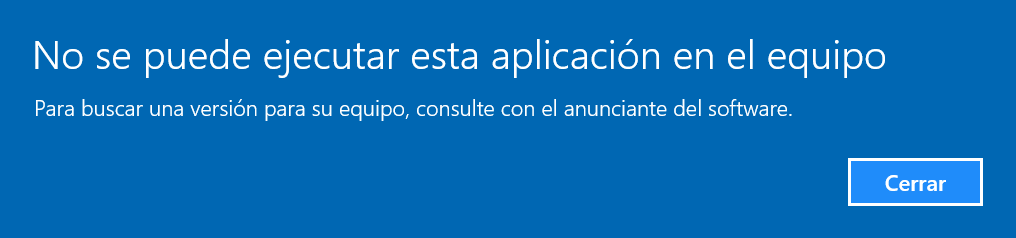
Una alternativa que se me ocurrió en un primer momento ( y que parece la más lógica), sería utilizar una máquina virtual. Pero tiene dos grandes inconvenientes, por una parte, para ejecutar la aplicacion, se tiene que poner en marcha la máquina virtual, con el engorro de tener que esperar a que esta arranque y luego tener que ejecutar un programa dentro de otro. Luego además, una máquina virtual va a consumir bastante recursos aunque sea un simple xp.
Por lo tanto, busqué una alternativa que no tuviera ninguno de los dos problemas y es cuando encontré los emuladores de DOS. Emuladores como vDos, vDosPlus, Dosbox nos permiten utilizar estas aplicaciones sin tener que recurrir a una máquina virtual y así poder ejecutar el programa como cualquier otro y no tener que ejecutarlo dentro de la MV.
En mi caso, he utilizado la de vDos y me ha funcionado sin problemas, es gratuita para uso personal. El uso es simple, lo descargas en https://www.vdos.info/download.html , se instala el ejecutable, y ya tenemos el ejecutable en la carpeta por defecto c:\vdos\vdos.exe. Antes de ejecutarlo copiamos nuestro programa (toda la carpeta entera) y procedermos a editar el fichero autoexec.txt (el equivalente al autoexec.bat), modificando en el la llamada a nuestro programa. Si os fijais en el ejemplo de mas abajo, tendriais que cambiar la llamada al programa de ejemplo startDP.bat que esta en la carpeta DPTEST, por el nombre de vuestra carpeta y vuestro bat.
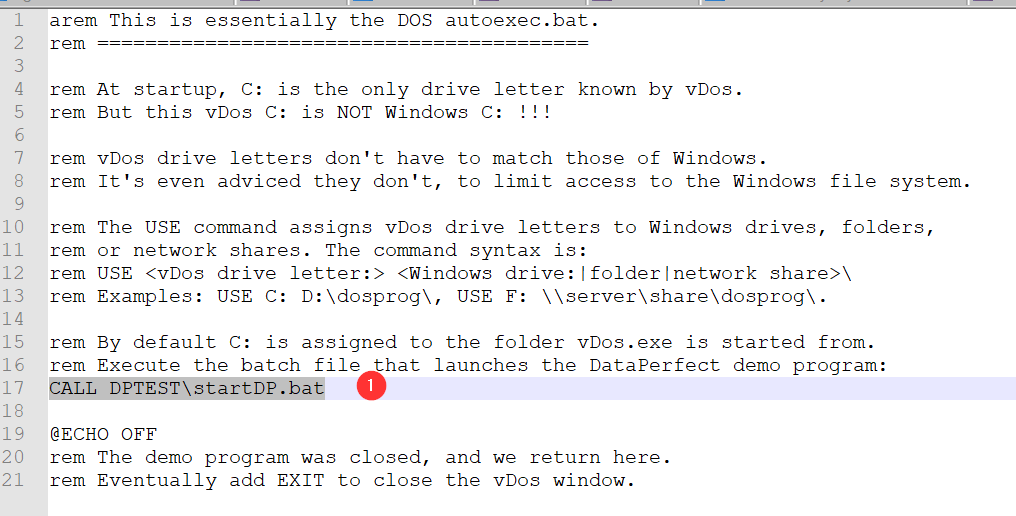
Por ejemplo, si habeis copiado una carpeta llamada DOS que dentro tiene un ejecutar.bat que llama a vuestro programa, la lina sería CALL DOS\ejecutar.bat
Si lo ejecutais con el programa por defecto, vereis que se abre el programa de ejemplo.
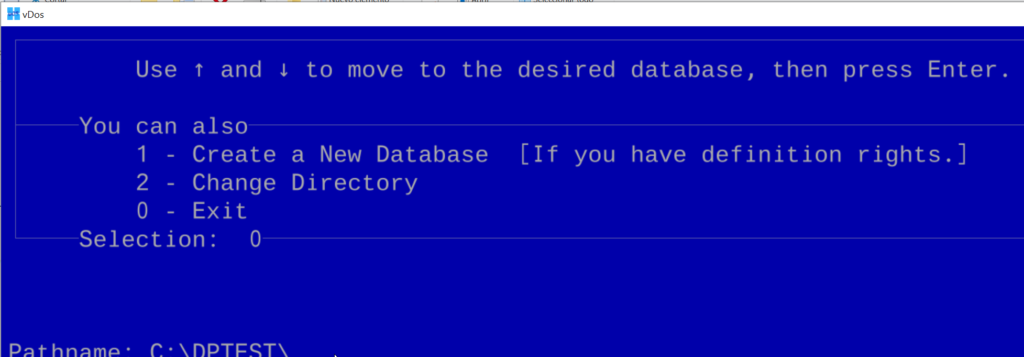
Una última consideración, es que el emulador os cambiará el «root» y ahora el c:\ tendra como punto de partida la carpeta c:\vdos.
Espero que os sirva de ayuda, dejadme un comentario sobre cualquier duda o para dar vuestra opinión.